A senha de login dá acesso ao seu MacBook toda vez que você o abre ou o desperta do modo de espera. Portanto, é muito importante que você possa alterar a senha ocasionalmente para torná-la mais forte e segura. Mas a questão é como alterar a senha do macOS para login ou será um processo demorado e complexo para alterar a senha do seu MacBook? A resposta é não, porque você está neste post, que fornecerá todos os detalhes sobre como alterar a senha no MacBook com as etapas completas. Siga o guia abaixo sobre a senha do macOS e confira a dica extra para senhas do iOS.
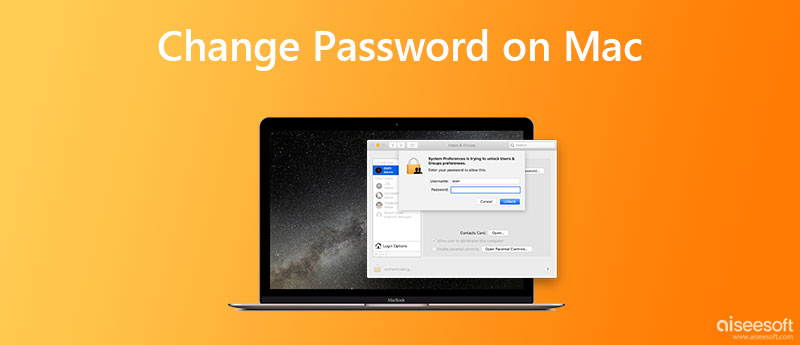
Há quanto tempo você define a senha de login do seu MacBook pela última vez? Se sua resposta for anos ou meses atrás, considere alterar a senha do macOS para melhor proteção de sua privacidade e dados importantes. A maioria de vocês prefere configurar a senha de login quando o novo MacBook acaba de chegar pela primeira vez. No entanto, se você deseja evitar que sua senha de login vaze por bisbilhoteiros, é altamente recomendável alterar a senha no MacBook Pro, Air ou qualquer outro modelo.
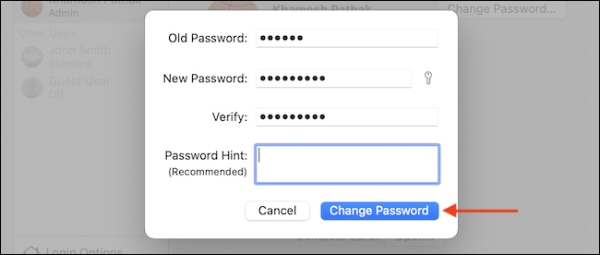
Dica: Você também pode precisar confirmar a nova senha do Mac se também usar o serviço iCloud no Mac para continuar tendo acesso ao iCloud no seu MacBook.
Alterar a senha do macOS exige que você lembre sua senha anterior, o que é muito fácil e rápido se você conseguir se lembrar dela. No entanto, o verdadeiro problema não é alterar a senha de login do MacBook, em vez disso, se você esquecer a senha no seu Mac e não conseguir acessá-la, isso pode causar mais dores de cabeça para você. Então, como alterar a senha no Mac para o login quando você esquecer a senha do Mac? A resposta é redefinir a senha. Antes de pular para as etapas de redefinição, você pode inserir qualquer senha aleatória três vezes na interface de login do seu Mac e verá a opção de redefinição.
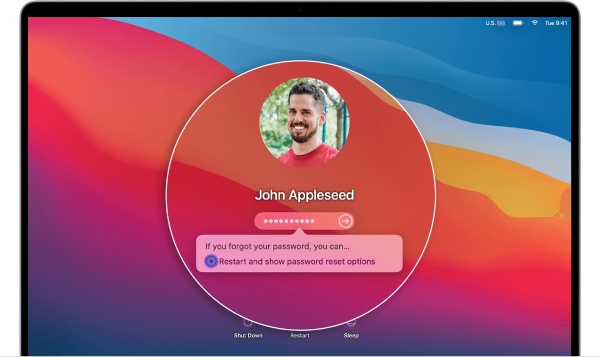
A senha do seu iPhone e iPad é tão importante quanto a senha de login do seu MacBook. Em vez de alterar essas senhas com frequência, como alterar as senhas do macOS, você pode obter uma boa organização e gerenciamento com todas as suas senhas do iOS usando Gerenciador de senhas para iPhone da Aiseesoft. Depois de instalar este software no seu Mac, você pode ficar tranquilo, pois o Gerenciador de Senhas do iPhone pode cuidar bem de todas as suas senhas do iOS, especialmente dos seus iPhones. Seu ID Apple, senha de tempo de tela e chaveiro do iCloud serão todos preservados por este gerente em condições seguras.

Downloads
Gerenciador de senhas para iPhone da Aiseesoft
100% seguro. Sem anúncios.
100% seguro. Sem anúncios.
Como gerenciar a senha no iPhone com o iPhone Password Manager
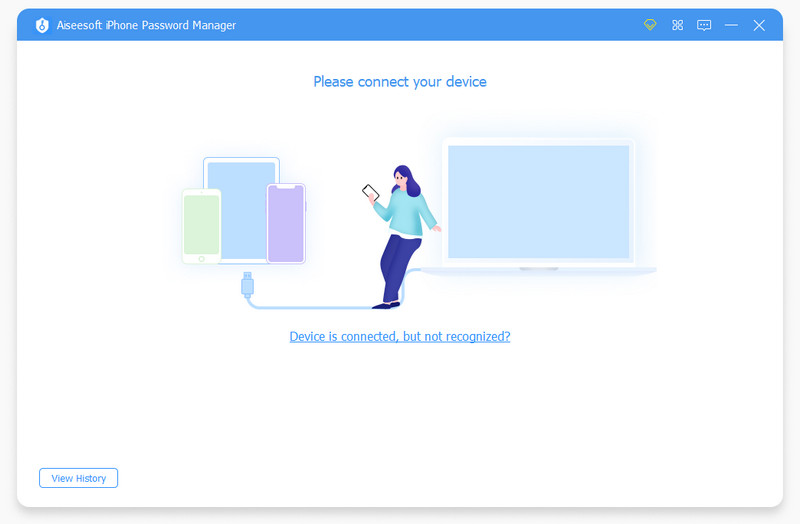
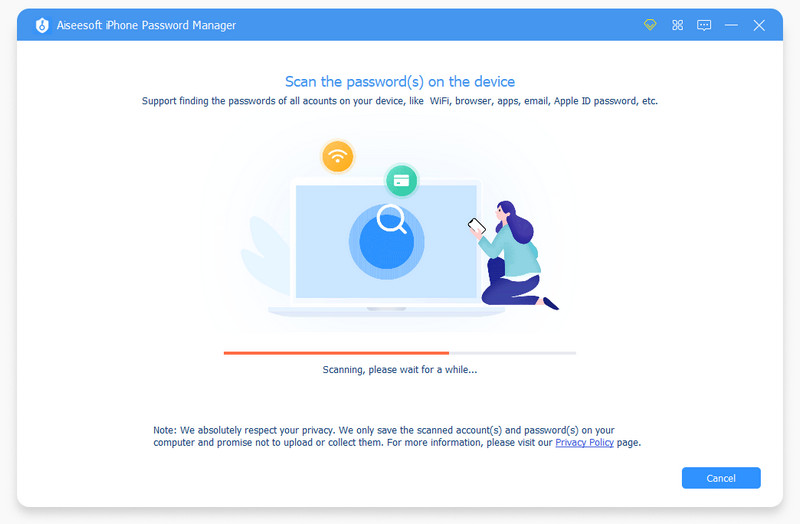

Depois de exportar essas senhas no seu iPhone, você pode encontrar um local para armazenar com segurança essas senhas no formato de arquivo CSV no seu MacBook. Além disso, você pode usar o arquivo para compartilhar senha Wi-Fi no iPhone com Android em vez de digitá-lo manualmente.
Como redefinir a senha no Mac com FileVault?
Se você deseja alterar a senha do macOS, mas esqueceu a senha anterior, pode redefinir a senha com FileVault se você o habilitou antes. Você só precisa voltar para a interface de login e clicar no botão Redefinir usando sua chave de recuperação dica. Em seguida, insira as chaves de recuperação do FileVault quando você recebeu no início quando ativou esta função. Depois disso, defina uma nova senha.
Como encontrar a senha antiga antes de alterar a senha do macOS?
Se você esquecer sua senha antiga ao fazer login no seu Mac, verá uma dica com um ícone de ponto de interrogação, caso a tenha configurado antes. Em seguida, você pode clicar no ícone para ver a dica e recuperar sua senha. Caso contrário, você pode seguir o guia acima para redefinir sua senha.
Como ver as senhas armazenadas no Mac?
Vai o Configurações de sistema no ícone do menu Apple na barra de menus da área de trabalho. Encontre Senhas e clique nele. Você pode fazer login com seu Touch ID ou inserir a senha da sua conta. Então, você verá todas as senhas que você salvou.
Conclusão
Pelo que foi discutido acima, você pode ver como mudar a senha no Mac claramente, e não importa qual MacBook você esteja usando, MacBook Pro ou Air, você pode seguir as etapas acima para resolver o problema e proteger bem sua senha de login. Além disso, você também pode usar o iPhone Password Manager no seu Mac para manter e proteger a senha do iPhone também.

O iPhone Password Manager é uma ótima ferramenta para encontrar todas as senhas e contas salvas no seu iPhone. Ele também pode exportar e fazer backup de suas senhas.
100% seguro. Sem anúncios.
100% seguro. Sem anúncios.